Como corrigir o código de erro do Spotify 4 no Windows 10
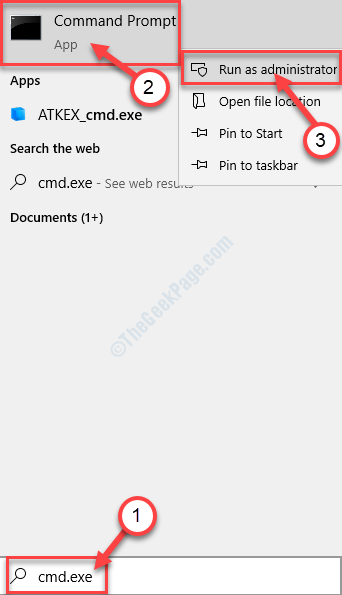
- 2634
- 677
- Maurice Champlin
Spotify é a mídia de streaming de áudio mais usada em todo o mundo. Ao usar o aplicativo Spotify no seu dispositivo Windows 10, você pode enfrentar 'Código de erro - 4'. Às vezes, você pode enfrentar esse problema em um cliente da web também. Há uma solução muito fácil para este problema. Basta seguir estas etapas fáceis e o problema será resolvido em pouco tempo.
Corrigir 1 - Limite o cache DNS
Você pode lavar o cache DNS no seu dispositivo para corrigir o problema no seu computador.
1. Você precisa pressionar o Chave do Windows+S. Tipo "cmd““.
2. Depois disso, clique com o botão direito do mouse no “Prompt de comando”E clique em“Executar como administrador”Para acessar o terminal CMD.
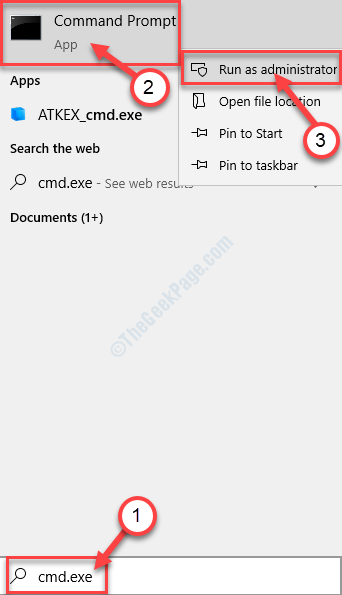
3. Quando o terminal aparecer na tela, digite este código e pressione Digitar.
ipconfig/ flushdns
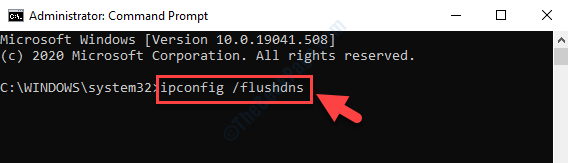
Espere alguns segundos.
4. Agora, clique com o botão direito do mouse no ícone da rede.
5. Em seguida, clique no “Configurações abertas de rede e internet““.
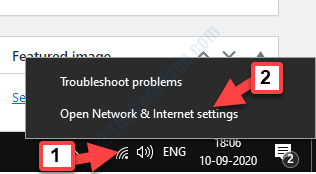
6. Depois disso, clique no “Alterar opções de adaptador”
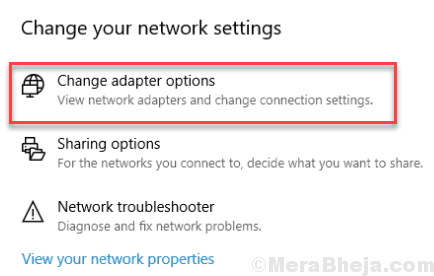
7. Mais uma vez clique com o botão direito do mouse no adaptador e clique no “Propriedades““.
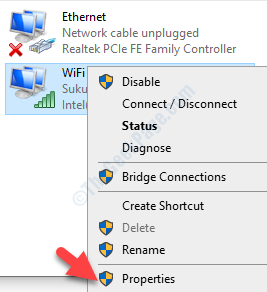
6. Para ajustar as configurações do IPv4, você deve Duplo click sobre "Internet Protocol Versão 4 (TCP/IPv4)““.
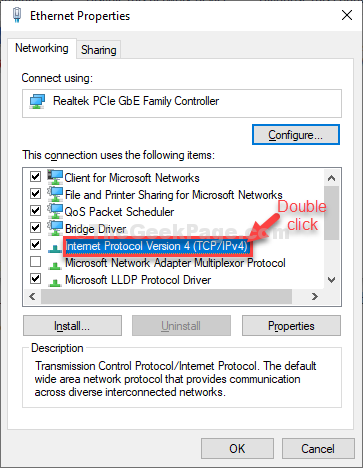
7. Em seguida, clique em “Use os seguintes endereços do servidor DNS:”
8. Depois disso, a entrada estes seguintes Servidores DNS configurações-
Servidor DNS preferido: 8.8.8.8 servidor DNS alternativo: 8.8.4.4
9. Clique em "OK““.
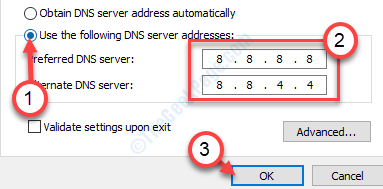
Reiniciar o sistema e reinicie seu roteador uma vez.
Tente tocar algo no Spotify. Isso deveria ter resolvido o problema no seu computador.
Corrigir 2 - Usando o editor de registro
1. Open Run Command Box pressionando Chave do Windows + R junto.
2. Escrever regedit nele e pressione a tecla Enter.
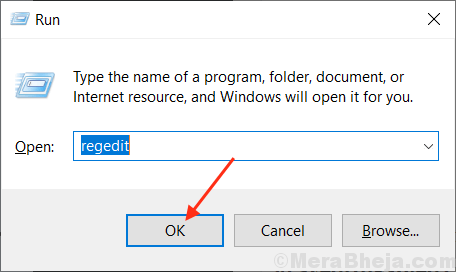
3. Antes de fazer qualquer coisa, não se esqueça de fazer um backup de registro
Agora, vá para o seguinte local no editor de registro.
Hkey_local_machine \ System \ currentControlset \ Services \ nlasvc \ Parameters \ Internet
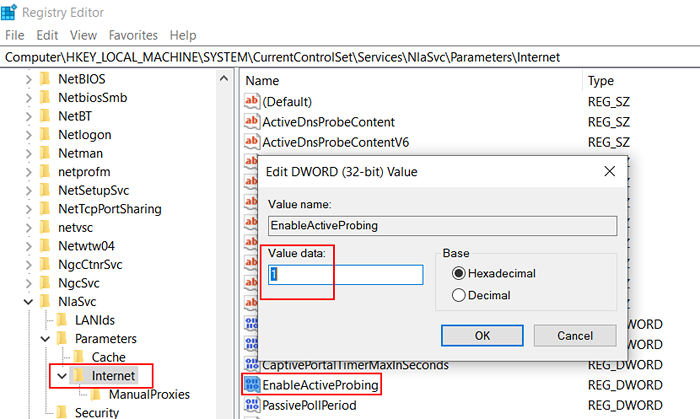
4. Agora, clique com o botão direito do mouse clique duas vezes EnableActiveProbing e altere os dados do valor para 1.
5. Feche o editor de registro e a reinicialização.
- « O Windows não pode acessar o caminho do dispositivo especificado ou o problema do arquivo no Windows 10
- Como redefinir as configurações do DNS no Windows 10/11 »

